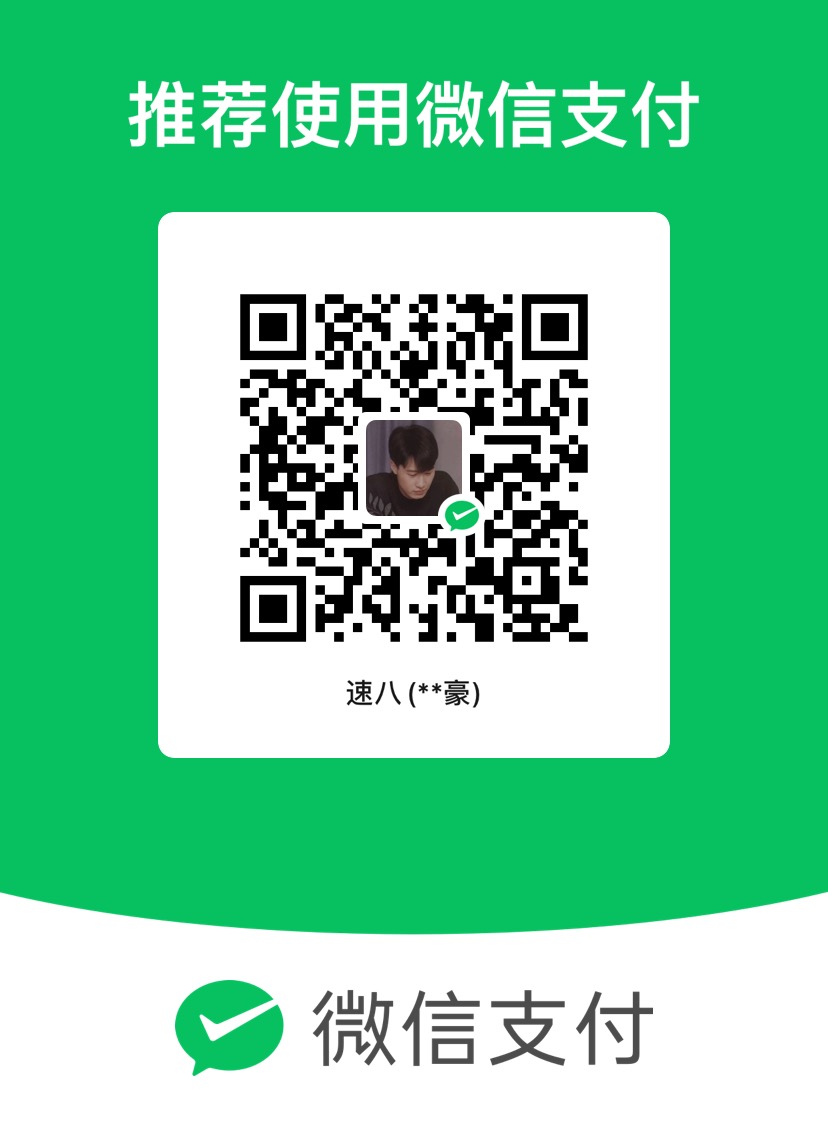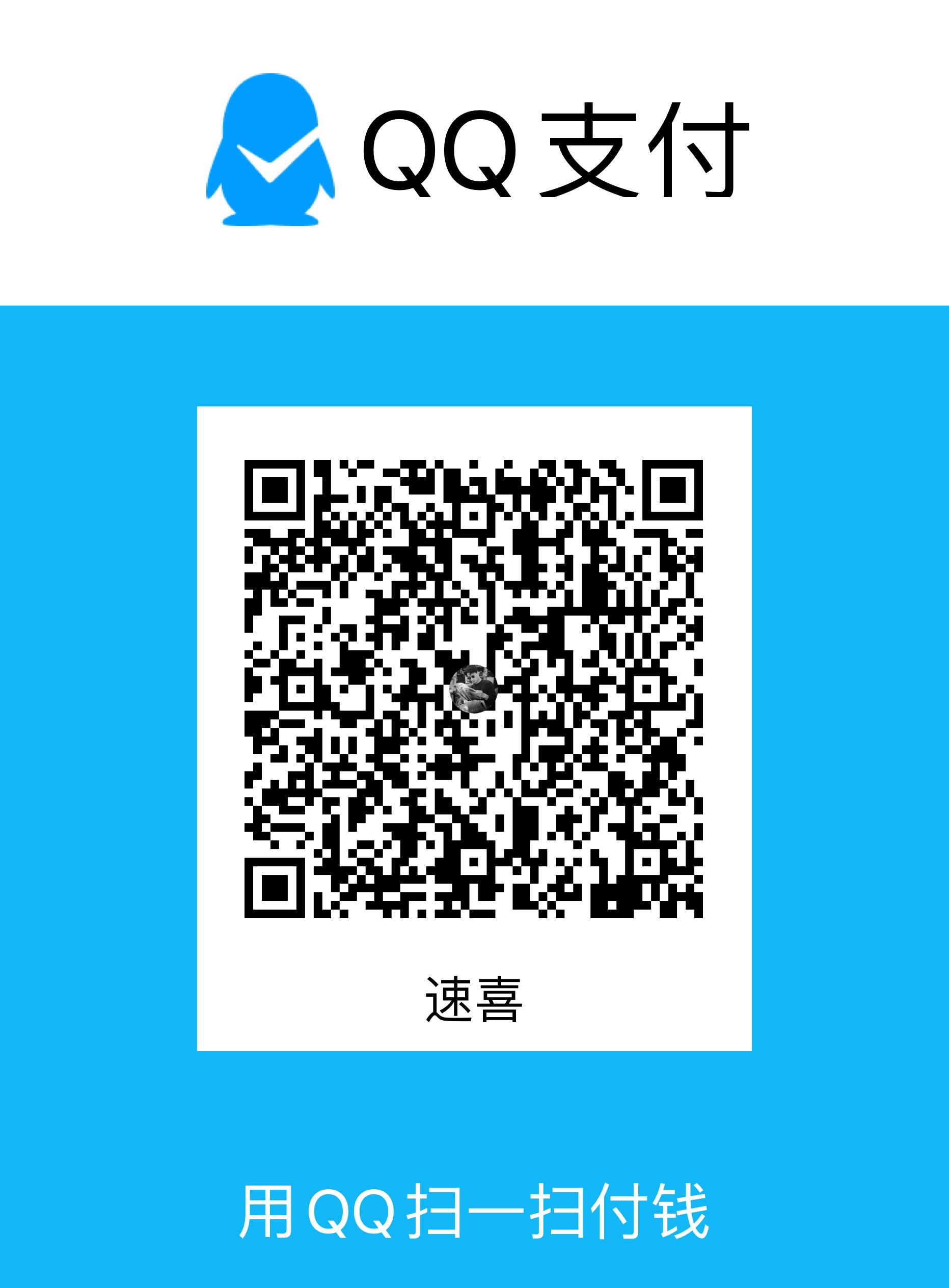万豪签名支持无需注册账号,直接上传文件即可完成签名操作。请确保您已购买并获取.p12格式的证书文件,本教程仅包含使用已有证书的签名流程。
苹果证书签名使用教程
准备工作
在开始使用万豪签名网站进行苹果证书签名前,请确保您已完成以下准备:
准备必要工具和文件
待签名的 iOS 应用文件(.ipa 格式)
联系whaosc.cn获取.p12证书及证书密码
稳定的网络环境
支持工具:轻松签/全能签/万豪签
下载方式:直接访问 https://whao.dzios.xyz/ 进行下载,或访问txnmsl.cn进入签名网站
步骤一:上传证书
进入证书管理页面
访问 https://whao.dzios.xyz/ ,下载签名软件,进入「证书管理」页面。
上传.p12证书文件
点击「上传证书」按钮,选择本地的.p12格式证书文件
在弹出的密码输入框中,输入您的证书密码(设置.p12文件时创建的密码)
点击「确认上传」,系统将验证证书有效性并保存
步骤二:上传IPA
进入应用签名页面
点击「上传 IPA」,选择本地待签名的 .ipa 文件
步骤三:配置签名参数
填写基础应用信息
在签名配置页面,找到「应用信息」区域,依次填写以下参数:
Bundle ID:需与证书对应的App ID保持一致,格式通常为com.company.appname(如com.marriott.signapp)。可在苹果开发者后台的「Certificates, Identifiers & Profiles」中查看对应App ID。
版本号:需符合iOS版本号规范,格式为X.Y.Z(如1.2.0),仅允许数字和小数点,且小数点后最多两位数字。
添加设备UDID(如需要)
若需支持特定设备安装,可通过以下方式添加设备UDID:
通过描述文件获取UDID:访问 https://whao.dzios.xyz/ 下载描述文件获取→找到设置,VPN与设备管理安装描述性文件→系统自动解析并导入UDID
步骤四:完成签名并下载
启动签名流程
确认所有参数配置无误后,软件设置里导入证书
获取签名文件
签名完成后,系统将显示下载链接。您可在「签名记录」中找到对应条目,点击「下载」按钮获取已签名的.ipa文件。
常见问题
证书导入失败
密码错误:确认输入的密码与创建.p12文件时设置的密码一致,注意区分大小写。若忘记密码,需重新导出证书并设置新密码。
文件损坏:重新从原始存储位置获取证书文件,检查文件大小是否正常(通常为几KB到几百KB),若文件大小异常可能已损坏。
格式不支持:确保上传的是.p12格式文件,而非.cer或.mobileprovision文件。若只有.cer文件,需在Keychain中与私钥一起导出为.p12格式。
匿名签名限制:单次签名文件大小上限为200MB,同一IP地址每日最多可完成5次签名操作
描述文件解析失败:检查文件格式是否为.mobileprovision,确认文件未损坏,建议从苹果开发者后台重新下载描述文件
签名参数配置错误
Bundle ID不匹配:检查填写的Bundle ID是否与证书对应的App ID完全一致,包括大小写和特殊字符。可在苹果开发者后台下载对应的.mobileprovision文件,用文本编辑器打开查看App ID。
版本号格式错误:确保版本号仅包含数字和小数点,且不超过X.Y.Z格式(如正确:2.3.1,错误:2.3.1.0或2.3a)。
联系支持
若遇到以上未覆盖的问题,可通过以下方式联系万豪签名平台支持团队:
在线客服: whaosc.cn
工作时间:周一至周五 9:00-18:00(节假日除外)
我们将在 2 小时内响应并协助解决问题